Så här konfigurerar du Windows 10 Weather App

Medan det inte har funnits några revolutionära förbättringar av Windows Weather-appen sedan den uppdaterades i Windows 8 är det fortfarande en populär väg för människor att snabbt checka in med vädret från skrivbordet. Så här konfigurerar du din apps inställningar, hanterar favoritlistan och ställer in levande kakel.
Ange din plats
För att lägga till din plats i Windows 10 Weather-appen, börja med att hitta kakel på Start-menyn, och öppnar programmet.
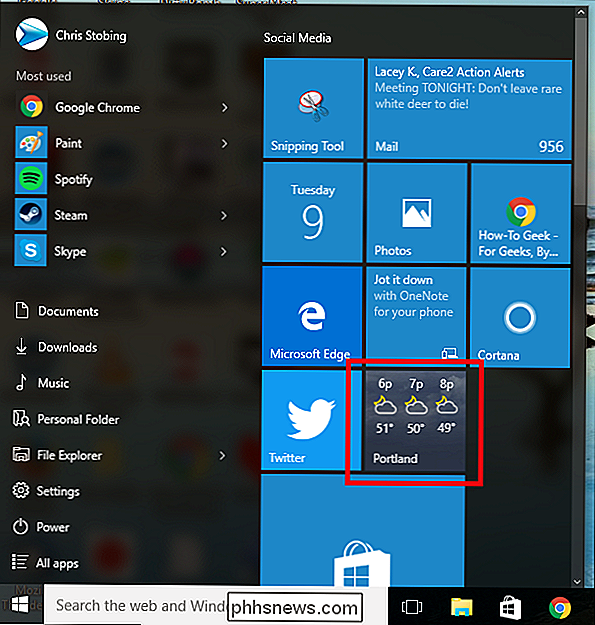
Eftersom min Weather app redan är konfigurerad kan du se att jag har Portland, Oregon som automatiskt visas som hemstad.
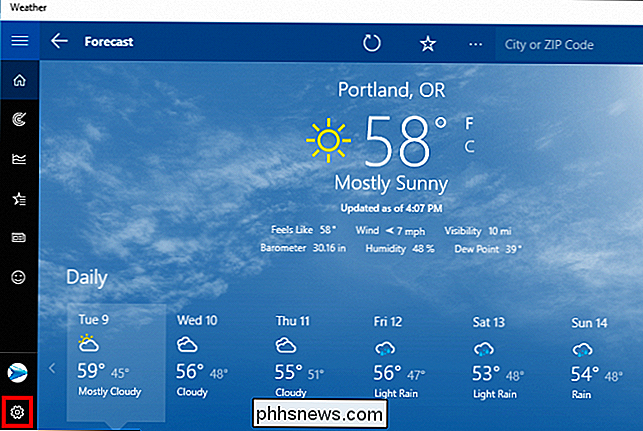
Du kan ange inställningskonfigurationen genom att klicka på ikonen för liten växellåda, som ligger i Fönstrets nedre vänstra hörn.
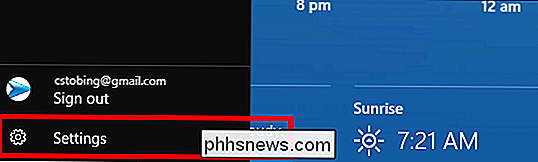
Även om det inte finns några toner tillgängliga, kan du välja vilken typ av temperatur appen visar i (Fahrenheit eller Celsius), samt den plats du ser när Appen dyker upp först.
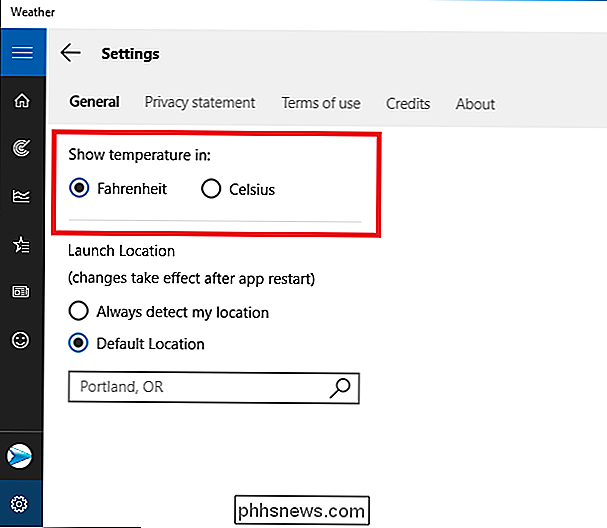
Inställningen "Starta plats" styr vad du ser när appen startas upp. Detta kan ställas in för att antingen visa en stad som standard eller för att upptäcka din plats varje gång du öppnar appen.
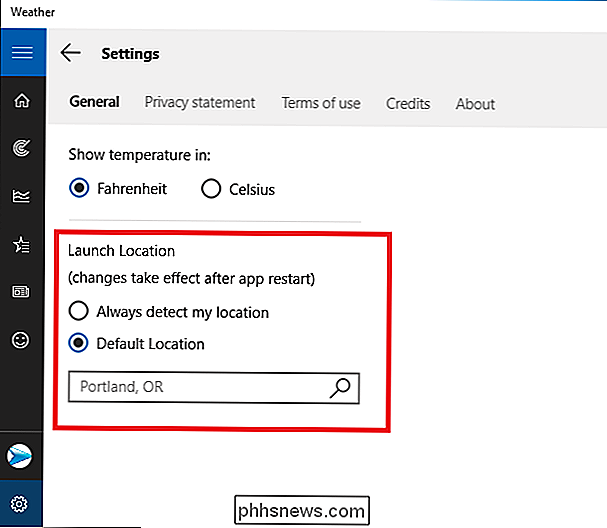
Oavsett vilken inställning du väljer påverkar den både staden på sammanfattningen av framsidan och startplatsen som används i Kartor och historiska väderflikar.
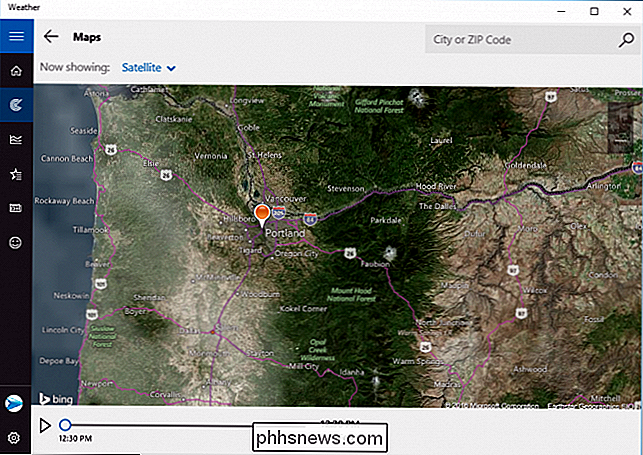
Den enda funktionen som inte påverkas av inställningsplatsen är de artiklar som finns på fliken Nyheter, som kommer att vara desamma oavsett var din stad är inställd.
Skapa och hantera dina favoriter
Om du reser ofta (eller bara en meteorologi-junkie) kan du ställa in en lista med favoriter på fliken Ställer.
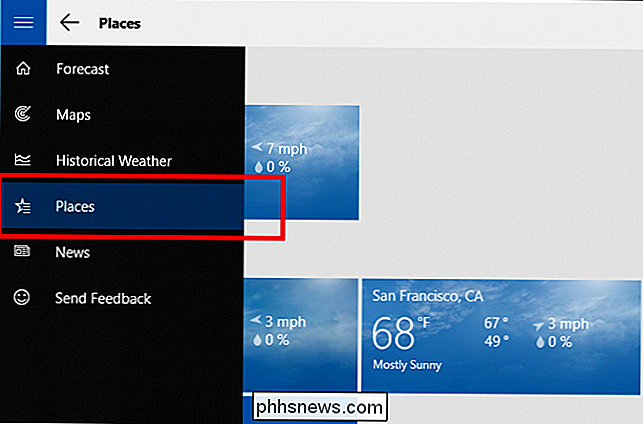
RELATED: Så här finjusterar väder-, trafik- och sportuppdateringar på ditt Amazon-eko
Här kan du lägga till favoritstäder i kakel som visar korta sammanfattningar av det aktuella vädret där och dubbla som en länk till den stadens hemsida.
För att lägga till en favoritstad, börja med att klicka på plattan med plustecknet i mitten, se nedan:
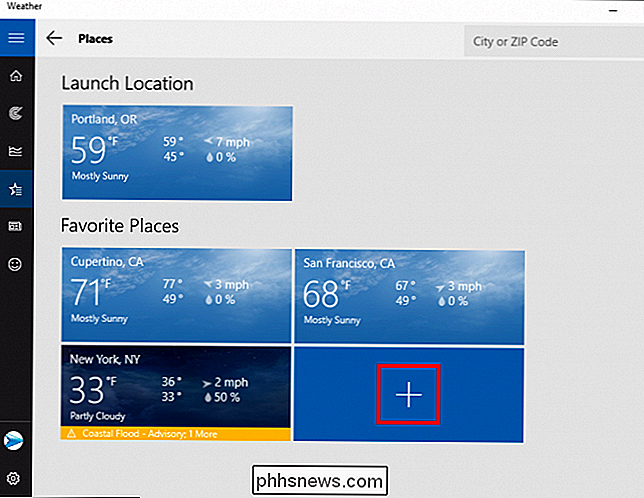
Du kommer att tas till följande skärm:
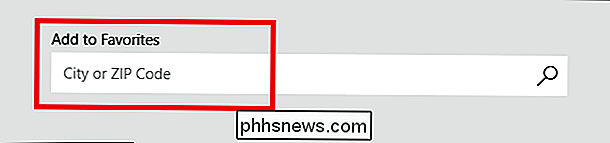
När du väl har skrivit in y vår stad, hitta och klicka på den i rullgardinsmenyn. Det kommer nu att visas varje gång du öppnar fliken Ställer.
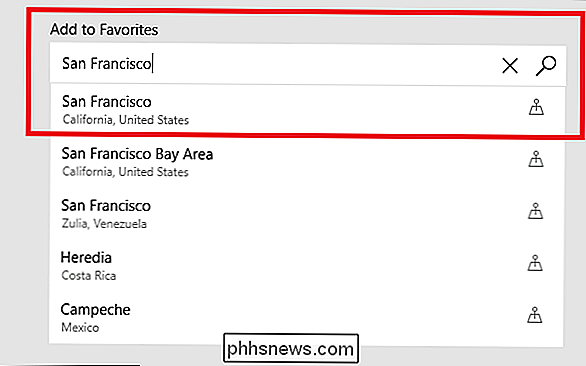
Favoriter kan raderas genom att högerklicka på den sida som du vill bli av med och välja alternativet "Ta bort från favoriter".
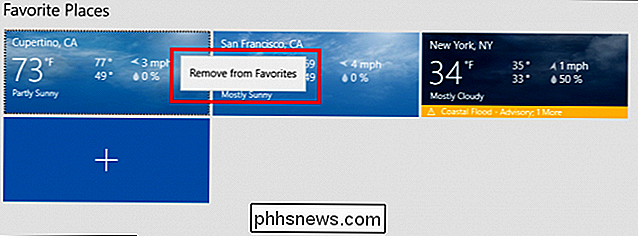
Live-plattorna Bug
Vädret-appen fungerar bra nog när du öppnar den, men det har skett många klagomål att funktionen Live Tiles inte fungerar precis som den ska.
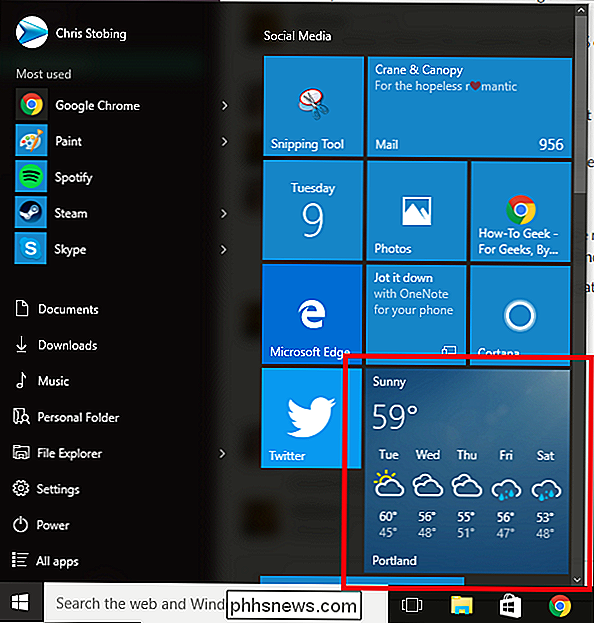
Normalt ska denna sida visa aktuell temperatur med en ögonblicksbild av den kommande prognosen som uppdateras några minuter - som visas ovan.
RELATED: Så här byter du Default City för väderkomplikationen på Apple Watch
Användare på det officiella Windows 10-forumet har rapporterat att ibland, efter att du har anpassat Weather-appen till deras Start-meny, slutar ikonen visa levande uppdateringar, även med upprepad omstart. Hittills har det funnits ett antal föreslagna lösningar för problemet, men som de flesta lösningar på Windows-fel verkar de bara fungera för ett utvalt antal personer i taget. Några inkluderar:
- Kör verktyget System File Checker
- Ändra visnings DPI-inställningar till 100%, 125% eller 150%
- Döda en process i din uppgiftshanterare som heter "Windows RT OOP Server"
Två år har gått sedan människor började klaga på problemet, men Microsoft har fortfarande inte avslöjat några planer om en korrigeringsfil som kunde lösa det. Vi kommer säkert att ändra den här artikeln om en snabbkorrigering någonsin släpps.
Huruvida Live Tile fungerar som den ska, kan Windows Weather-appen fortfarande vara ett bra sätt att hålla flikar på vad som händer med soligt skies eller närmar sig stormar i ditt område från bekvämligheten på ditt eget skrivbord.

Topp 10 Tangentbordsgenvägar för Windows 10
Jag har använt Windows 10 i över 6 månader nu och det är bättre än Windows 8. Jag använder den på min huvuddator och har varit ganska nöjd med det övergripande. Bara med startmenyn tillbaka var förmodligen det bästa som Microsoft gjorde. Nuförtiden försöker jag bli mer av en strömanvändare, så jag lärde mig hur man anpassar Windows 10 till min smak och hur man använder de nya snapfunktionerna och flera stationära datorer.I det här inlägget g

Hur man använder Twitter på Amazon Echo
Du kan redan göra mycket med ditt Amazon Echo, men nu kan du få Alexa läsa tweets från din Twitter-tidslinje med mera. Så här använder du Twitter på Amazon Echo. Twitter har nu en Alexa-färdighet som heter Twitter Reader som du kan använda för att få ditt Amazon Echo läsa tillbaka tweets i din tidslinje, eller till och med nämner och svar som du får.



